Уклањање фонтова у оперативном систему Виндовс 10
Оперативни систем Виндовс 10 има стандардни скуп различитих фонтова које програми могу користити. Поред тога, корисник сам има право да инсталира било који стил који му се свиђа, након што га преузме са Интернета. Понекад овај број фонтова једноставно није неопходан за корисника, а када се ради у софтверу дуга листа омета неопходне информације или перформансе трпе због њиховог учитавања. Онда без икаквих проблема можете обрисати било који од доступних стилова. Данас бисмо желели да разговарамо о томе како се тај задатак обавља.
Садржај
Уклањање фонтова у оперативном систему Виндовс 10
Нема ништа компликовано у деинсталирању. Произведен је за мање од минуте, важно је само пронаћи прави фонт и избрисати га. Међутим, потпуно уклањање није увек потребно, па ћемо размотрити два начина, помињући све важне детаље, а ви, на основу ваших преференција, изаберите најоптималнији.
Ако сте заинтересовани за уклањање фонтова из одређеног програма, а не из читавог система, треба да знате да то не можете да урадите готово било где, тако да ћете морати да користите методе наведене у наставку.
Метод 1: Комплетно уклањање фонта
Ова опција је погодна за оне који желе да трајно избришу фонт из система без могућности његовог даљег опоравка. Да бисте то урадили, следите ова упутства:
- Покрените услужни програм Рун, држећи комбинацију тастера Вин + Р. У пољу упишите команду
%windir%fontsи кликните на “ОК” или Ентер . - У прозору који се отвори, изаберите фонт, а затим кликните на "Избриши".
- Поред тога, можете држати притиснут тастер Цтрл и изабрати неколико објеката одједном, а тек онда кликнути на одређено дугме.
- Потврдите упозорење за брисање и ово ће завршити процедуру.
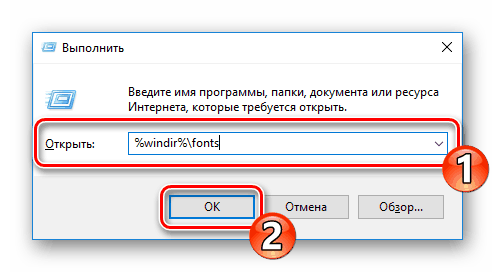
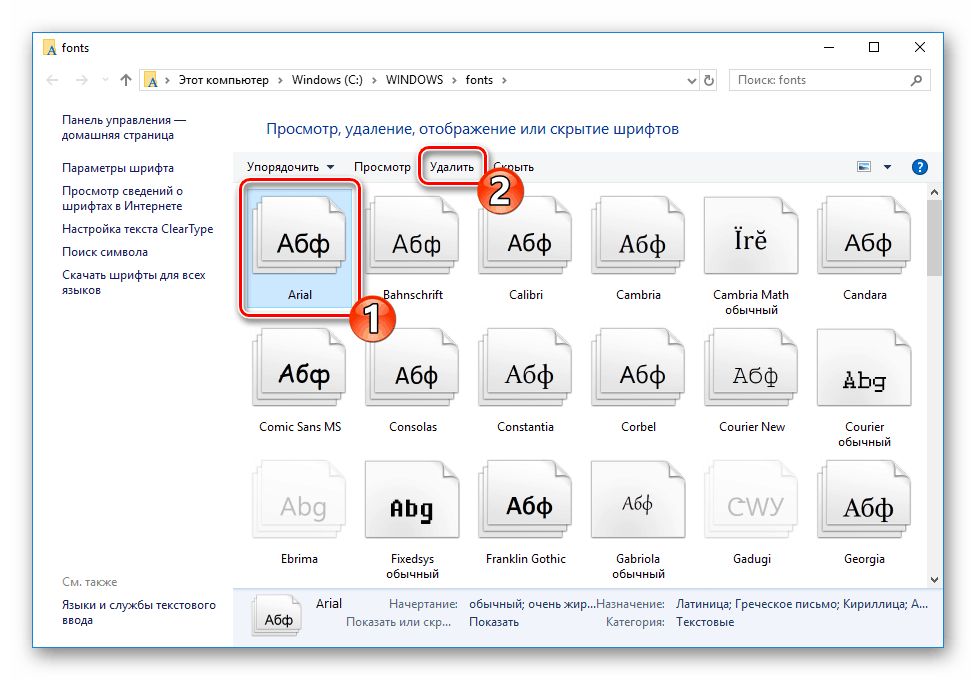
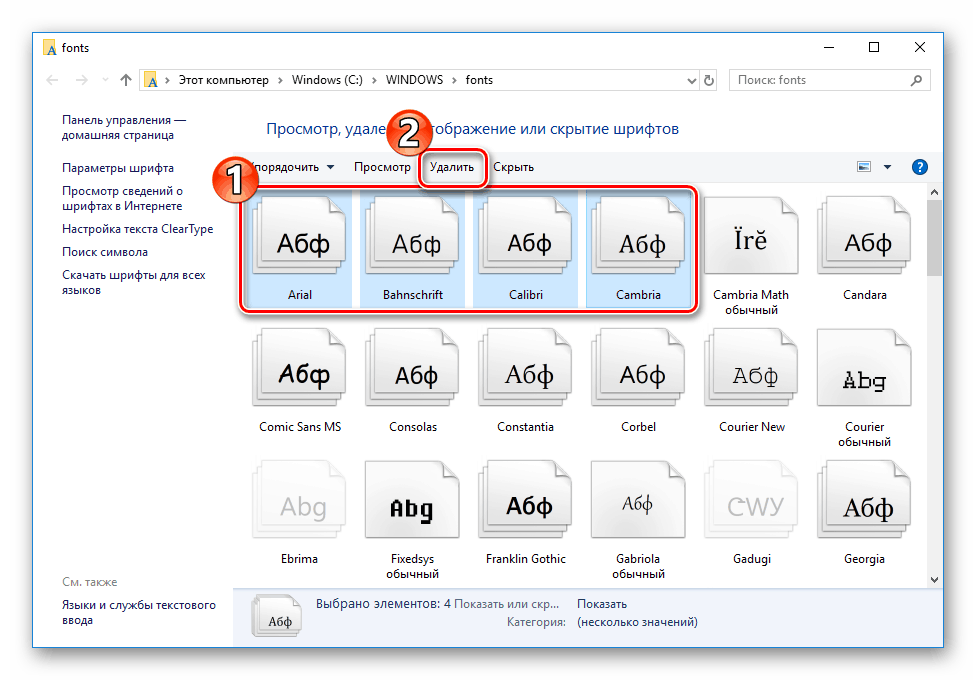
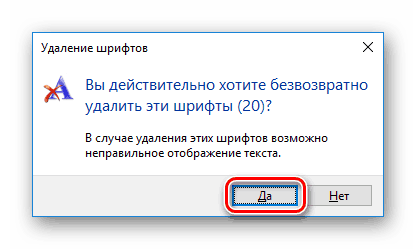
Имајте на уму да је увек боље сачувати стил у другом директоријуму, а тек онда га уклонити из системског директоријума, јер то није чињеница да више није корисна. Да бисте то урадили, морате бити у фасцикли са фонтовима. У њу можете ући како је горе наведено или слиједећи путању C:WindowsFonts .
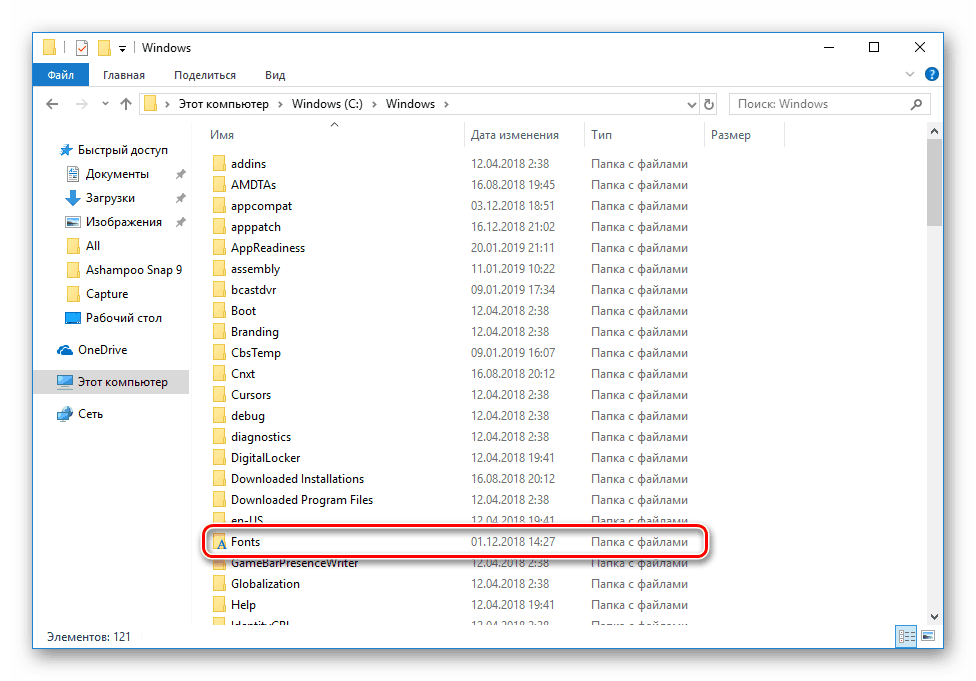
У коријенској мапи, само држите ЛМБ на датотеци и повуците или копирајте на другу локацију, а затим наставите са деинсталацијом.
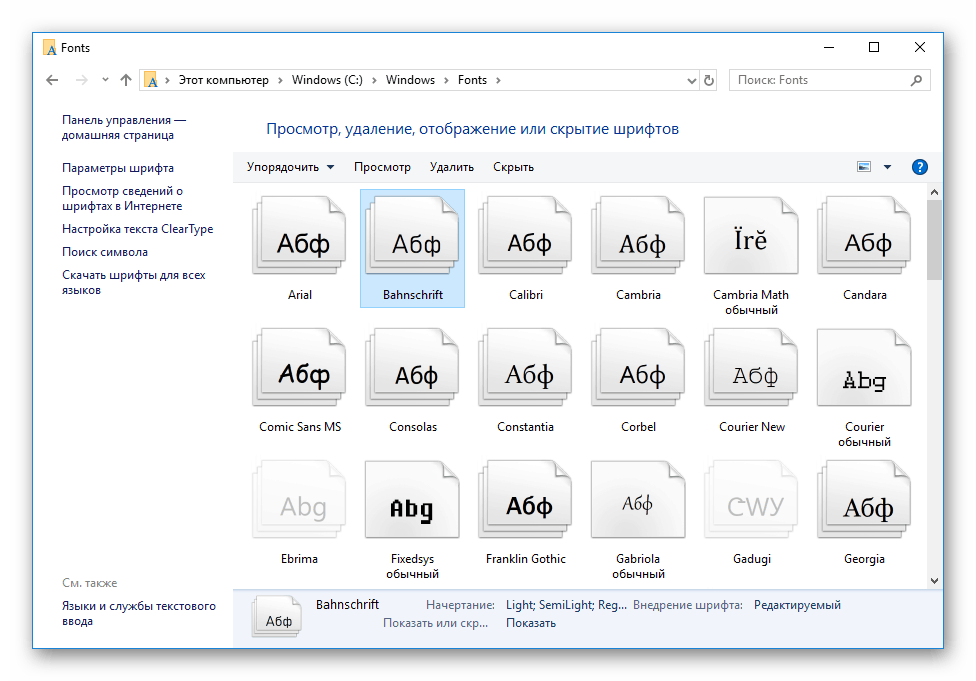
2. метод: Сакриј фонтове
Фонтови неће бити видљиви у програмима и класичним апликацијама, ако их сакријете неко вријеме. У овом случају, заобилажење потпуне деинсталације је доступно, јер то није увијек потребно. Сакриј сваки стил може бити прилично једноставан. Само идите у фолдер Фонтс , изаберите датотеку и кликните на дугме "Хиде" .
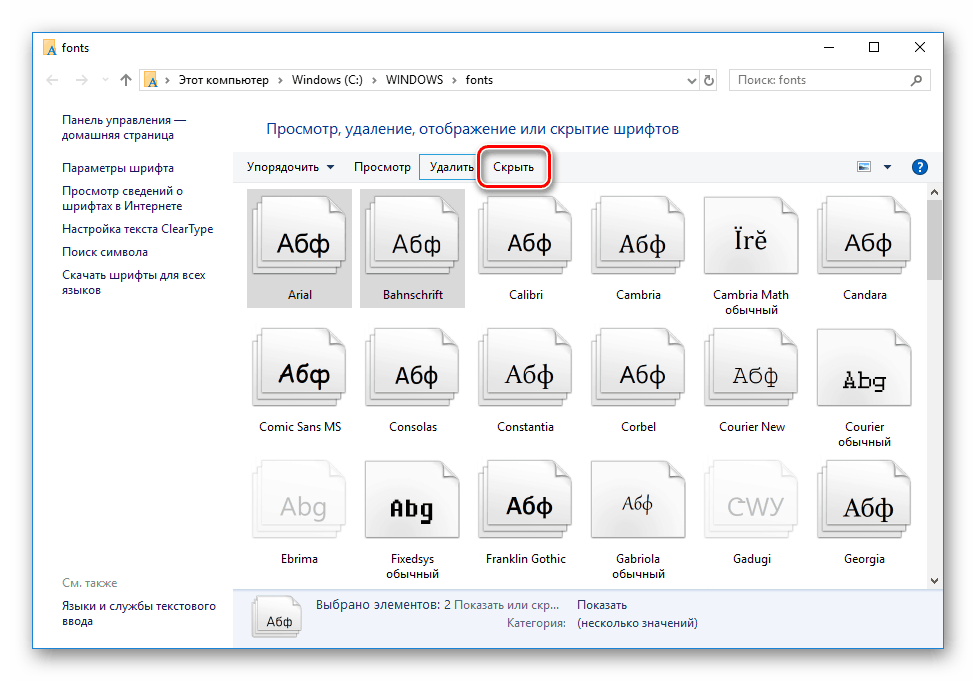
Поред тога, постоји системски алат који сакрива фонтове који нису подржани тренутним језичким поставкама. Користи се на следећи начин:
- Идите у фасциклу „Фонтови“ користећи било који згодан метод.
- У левом окну кликните на везу Поставке фонта .
- Кликните на дугме “Ресторе дефаулт фонт сеттингс” .
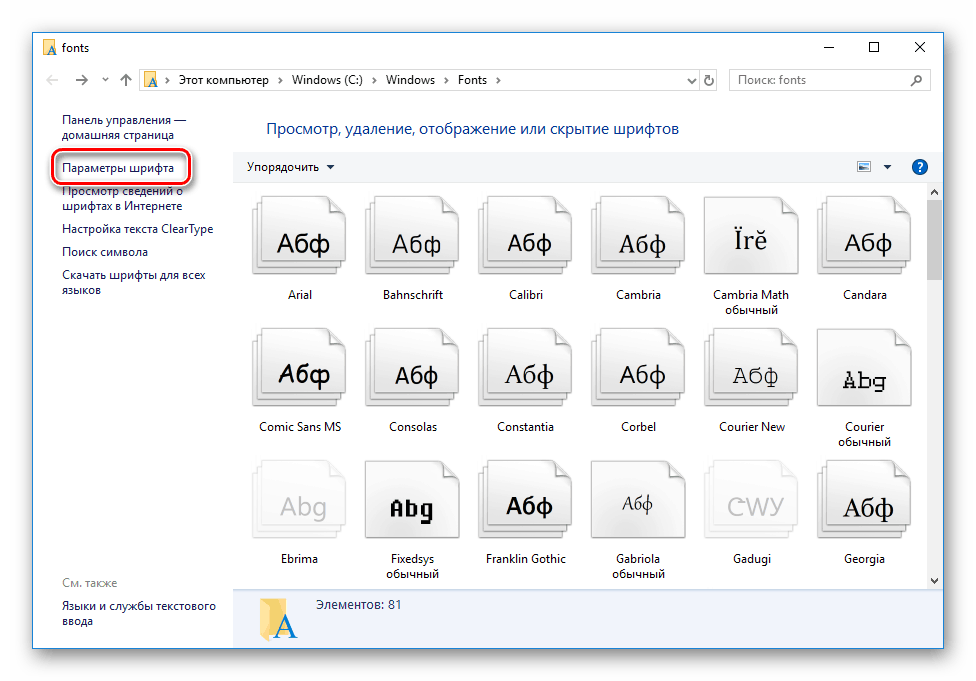
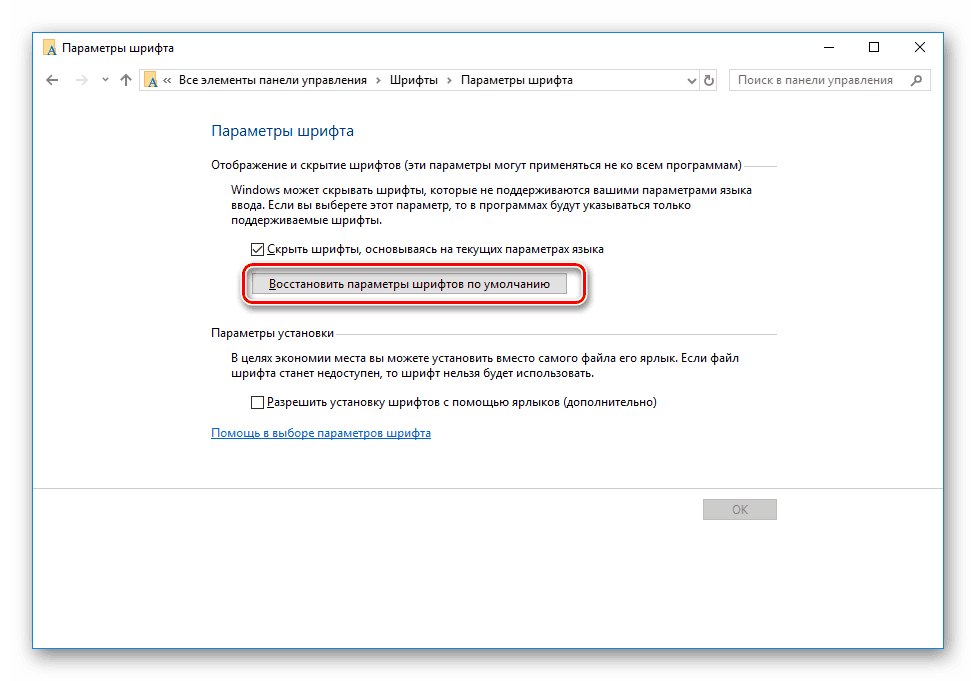
Избришите или сакријте фонтове - на вама је. Горе наведене методе постоје и биће оптималне за употребу у различитим ситуацијама. Важно је напоменути да је увек боље сачувати копију датотеке пре него што је избришете, јер она и даље може бити корисна.
Погледајте и:
Омогући заглађивање фонта у оперативном систему Виндовс 10
Поправљање мутних фонтова у оперативном систему Виндовс 10